CQGNet というチャートソフトでよく利用する機能についての説明です。
この操作ガイドはデイトレードネットが独自に作成したものですから、この内容についてのCQG,
Inc.へのお問い合わせはご遠慮ください。
CQG, Inc のホームページ
http://www.cqg.com/
CQGへのお問い合わせは、次を参照してください。
CQG Customer Support
待望のリンク機能
チャートのリンク (バージョン 7x6 〜)
動画でリンク機能を解説
インストール方法と最初の起動
CQGNet のインストール(バージョン 7x5)
相手国の取引所に合わせてタイムゾーンを変更する方法
日本株では(GMT+09:00)大阪・札幌・東京に合わせよう
システム プリファレンス
画面やチャートを好みの色に変更しよう
背景とローソク足の色
日本株ではJと4桁の銘柄コードを組み合わせる
Symbol (シンボル) と Portfolio (ポートフォリオ)
いつも使用するボタンをツールバー上に配置する
ツールバーのカスタマイズ
新しいチャートの作成方法。表示部分の拡大・移動方法
チャートウィンドウ
チャート上にトレンドラインを引く
ポインターツール
チャート上に移動平均線やボリンジャーバンドを重ねる
Study
QUOTE ウィンドウ
指定の条件になったら音を鳴らしたりチャートを開く
Alert ウィンドウ
過去のデータでチャート分析力をアップさせることができる?!
トレーニングモード
オプション取引については多彩な機能がある。
詳しくは上記マニュアルを参照。
オプション
マクロ機能で、Study機能を強化したり、Alert機能をより高度に利用
詳しくは上記マニュアルを参照。
Formula
お気に入りの環境を管理・保存する
ページの管理と保存
印刷アイコンを右クリックすると、プレビューやチャートをクリップボードにコピーできる
印刷
更新履歴
CQGNet のカスタマイズ例。
このような2画面で表示を利用するにはマルチディスプレイオプションの契約が必要です。
利用するには、CQG, Inc.へマルチディスプレイオプションで使用する画面数を申し込む必要があります。
CQGNet を実行すると画面数だけウィンドウが起動します。
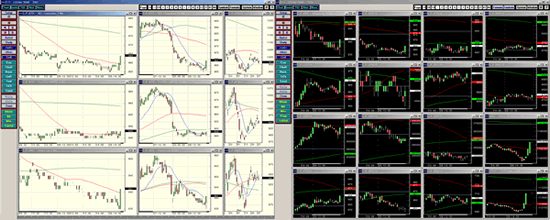
マルチディスプレイオプションによる2画面表示。
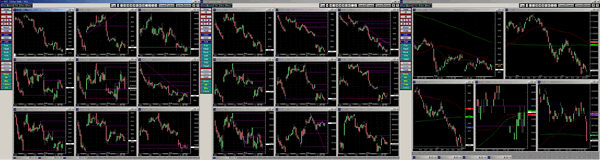
マルチディスプレイオプションによる3画面表示。
(2002/09/06)
[TEXT by TAMURA Hiroshi]
 ©2002
CQG, Inc. All rights reserved worldwide.
©2002
CQG, Inc. All rights reserved worldwide.
http://www.cqg.com